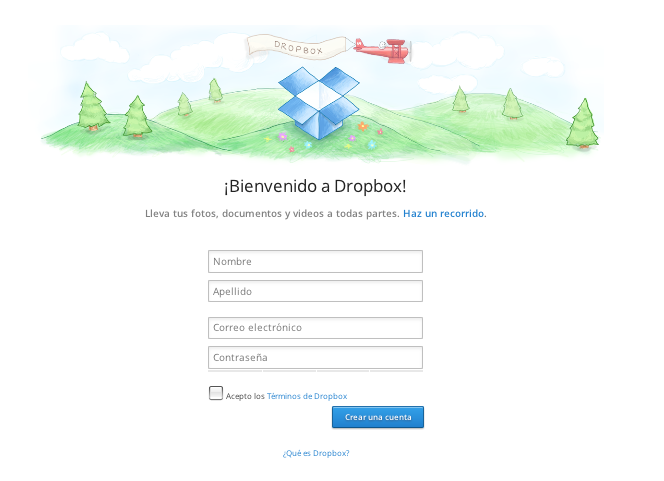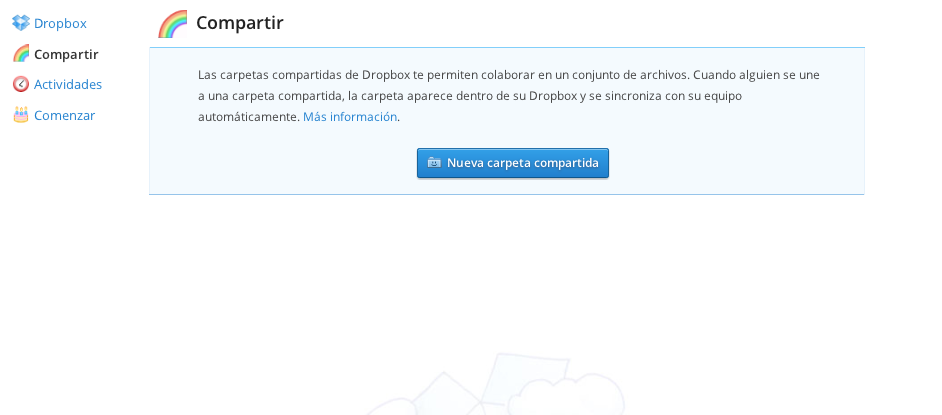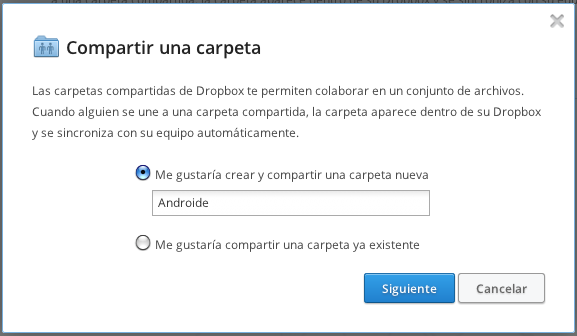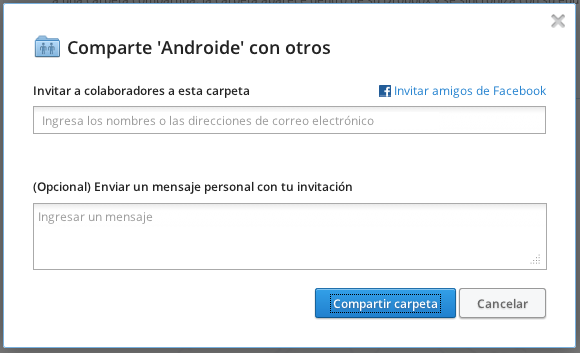¿Qué es Dropbox?
Es un servicio de almacenamiento en la nube, que nos permite tener nuestros archivos siempre disponibles y actualizados, y además, compartirlos con otras personas. Con el mismo podemos agilizar tareas de compartir archivos, trabajos, música, etc. sin mucho esfuerzo, simplemente subiendo los archivos que deseamos a nuestra cuenta utilizando el cliente de Dropbox, que está disponible tanto para Windows, como para Linux y Mac. Pero lo más importante en este punto es que también hay una versión disponible para Android.
A tener en cuenta.
Si tenemos una cuenta en Dropbox la cual utilizamos habitualmente desde nuestra computadora, en general esta estará compartiendo archivos con otras personas y puede que las sincronizaciones demanden mucho tiempo y espacio, por lo que no sería recomendable utilizar esta cuenta desde el cliente de Android. Más interesante sería tener una cuenta propia para nuestro dispositivo móvil y compartir algunas carpetas con nuestra cuenta habitual (la que usamos en la PC). De esta manera evitamos la necesidad de realizar grandes sincronizaciones indeseables, ya que no podemos controlar cuales carpetas o archivos actualizar y cuales no. De lo contrario el consumo de energía, el tiempo de sincronización y el espacio requerido para estas actualizaciones sería elevado, algo que no nos interesa que suceda.
Entonces vamos a proceder en primer instancia a crearnos una nueva cuenta en Dropbox exclusiva para nuestro dispositivos móviles, para registrarnos accedemos aquí.
Nota: En caso de no poseer una cuenta lo que recomiendo es crearse una para utilizar en sus ordenadores, independiente de la cuenta a utilizar en el Android, voy a basarme en esta configuración de dos cuentas personales para la realización de esta guía. Para crear una cuenta para sus ordenadores accedemos al mismo enlace. Además es altamente recomendado descargar el cliente para el sistema operativo para utilizar el servicio, pueden hacerlo desde la misma página del Dropbox.
Una vez que tenemos la cuenta, vamos a descargar el cliente para nuestros androides desde el Google Play, descargar aquí.
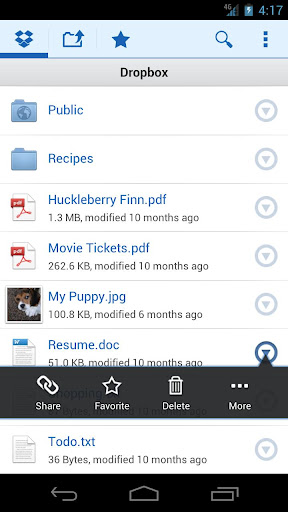
Ya con la aplicación descargada e instalada en el móvil, procedemos a loguearnos con la cuenta que creamos para este fin (la primera, en caso de no poseer una anteriormente)
Una vez logueados en la App, podremos crear las carpeta que deseamos compartir con los demás, o con nuestra cuenta habitual. En este paso es preferible ingresar a nuestra cuenta desde un ordenador para poder administrar las carpetas que compartimos y enviar correctamente las invitaciones.
Para esto accedemos a la cuenta y nos dirigimos a la opción compartir.
Seleccionamos Nueva carpeta compartida.
Luego Me gustaría crear y compartir una carpeta.
Y por último sólo nos resta invitar a las personas con las cuales queremos compartir a través de su correo electrónico. En este caso estaríamos compartiendo con la cuenta destinada al uso desde la PC (compartiendo con nosotros mismos), para el cuál deberíamos haber usado un email diferente.
Una vez hecho esto no queda más que actualizar nuestro cliente de Android, aceptar la invitación en la segunda cuenta y empezar a compartir archivos.
Desde Android compartir fotos es tan simple como ir a la galería, seleccionar la foto que deseamos, y utilizando el icono de compartir seleccionamos Dropbox. Luego elegimos la carpeta a la cual deseamos enviar y le damos a Enviar a esta carpeta.
El cliente comenzará el proceso de sincronización, subirá los archivos a nuestra cuenta en la nube, y lo compartirá con las demás cuentas. El cambio puede verse instantáneamente desde el cliente en el PC.
Cabe destacar que esto puede utilizarse para compartir con personas que posean dropbox independientemente de la plataforma que estén utilizando, podemos usarlo para compartir archivos, por ejemplo, en lugar de utilizar bluetooth, el cual pudo haber dado algunos dolores de cabeza a muchos de ustedes por cuestiones de compatibilidad de dispositivos.
Algo a resaltar para tener en cuenta es que la sincronización se realiza mediante la conexión de datos, por lo que es altamente recomendado que utilicen esta aplicación con una conexión WiFi, a menos que no posean límite de utilización de los paquetes de datos. De lo contrario y lo van a comprobar inmediatamente, el consumo de datos es alto por ser proporcional a la cantidad de archivos compartidos y al tamaño de los mismos.
Fuentes:
 Hola Geek
Hola Geek